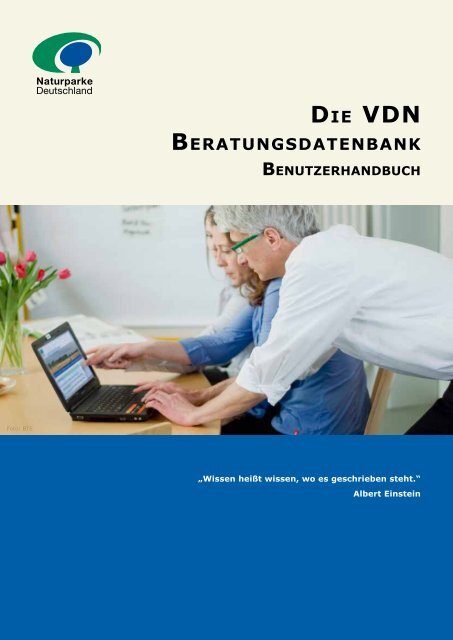Benutzerhandbuch - VDN
Benutzerhandbuch - VDN
Benutzerhandbuch - VDN
Erfolgreiche ePaper selbst erstellen
Machen Sie aus Ihren PDF Publikationen ein blätterbares Flipbook mit unserer einzigartigen Google optimierten e-Paper Software.
Naturparke<br />
Deutschland<br />
Die <strong>VDN</strong><br />
BeratuNgsDateNBaNk<br />
BeNutzerhaNDBuch<br />
„Wissen heißt wissen, wo es geschrieben steht.“<br />
Albert Einstein
Impressum<br />
Projektleitung:<br />
Martina Porzelt, Ulrich Köster,<br />
Verband Deutscher Naturparke e. V. (<strong>VDN</strong>)<br />
www.naturparke.de<br />
Projektbearbeitung:<br />
Dana Roberts, Mathias Behrens-Egge,<br />
BTE Tourismus- und Regionalberatung<br />
www.bte-tourismus.de<br />
Sandra Wagner, Katrin Fischer,<br />
BLUE BOX-Productions<br />
Gestaltung:<br />
Sonja Licht (BTE)<br />
Danksagung:<br />
Für ihre Mitarbeit im projektbegleitenden Arbeitskreis dankt der <strong>VDN</strong>:<br />
Ralf Forst (BfN), Dietrich Förster (Naturpark Frankenwald), Stefan Kämper<br />
(Deutsche Vernetzungsstelle Ländliche Räume), Jan Lembach (Naturpark<br />
Nordeifel im Deutsch-Belgischen Naturpark), Petra Rosenbach<br />
(Internationaler Naturpark Bourtanger Moor – Bargerveen), Harald Sauer<br />
(Naturpark Rheinland), Uwe Schmal (Hess. Ministerium für Umwelt, Energie,<br />
Landwirtschaft und Verbraucherschutz), Renate Sodogé (BMU), Sylvia<br />
Wagner (Ministerium für Klimaschutz, Umwelt, Landwirtschaft, Natur- und<br />
Verbraucherschutz des Landes Nordrhein-Westfalen), Dierk Weinhold<br />
(Niedersächsisches Ministerium für Umwelt und Klimaschutz, Liselotte Unseld,<br />
Deutscher Verband für Landschaftspflege (DVL).<br />
Gefördert vom Bundesamt für Naturschutz (BfN)<br />
mit Mitteln des Bundesministeriums für Umwelt,<br />
Naturschutz und Reaktorsicherheit (BMU)<br />
Bonn, 2012<br />
TOURISMUS‐ UND REGIONALBERATUNG<br />
Berlin ▪ Hannover ▪ Eisenach
BERATUNGSDATENBANK - BENUTZERHANDBUCH<br />
Inhalt<br />
B T E<br />
1 Einführung ....................................................................................... 2<br />
2 Login und Registrierung ................................................................... 2<br />
3 Nutzerprofil ...................................................................................... 3<br />
4 Struktur und Navigation ................................................................... 4<br />
5 Forum ............................................................................................... 6<br />
5.1 Beiträge lesen ................................................................................... 6<br />
5.2 Beiträge kommentieren ...................................................................... 7<br />
5.3 Neuen Beitrag erstellen ...................................................................... 7<br />
5.4 Unpassende Einträge melden .............................................................. 8<br />
5.5 Öffentliche & Gruppeninterne Bereiche des Forums ................................. 8<br />
5.6 Unbeantwortete Einträge .................................................................... 8<br />
6 Wissensdatenbank ........................................................................... 9<br />
6.1 Lesen & Recherchieren ....................................................................... 9<br />
6.2 Bibliotheksfunktion .......................................................................... 10<br />
6.3 Suchfunktion der Wissensdatenbank ................................................... 11<br />
6.4 Einstellen neuer Dokumente .............................................................. 12<br />
6.5 Kommentar an den <strong>VDN</strong> senden ........................................................ 13<br />
7 Expertenpool .................................................................................. 13<br />
7.1 Experten finden ............................................................................... 14<br />
7.2 Suchfunktion des Expertenpools ........................................................ 14<br />
7.3 Expertenkontakt hinzufügen .............................................................. 15<br />
7.4 Kommentar an den <strong>VDN</strong> senden ........................................................ 16<br />
8 Zusatzfunktionen ........................................................................... 16<br />
8.1 Suchfunktion .................................................................................. 16<br />
8.2 Persönliche Nachrichten .................................................................... 16<br />
8.3 Anzeige neuer Einträge seit letztem Login ........................................... 17<br />
9 Abmelden ....................................................................................... 17<br />
1
BERATUNGSDATENBANK - BENUTZERHANDBUCH<br />
1 Einführung<br />
B T E<br />
Die Beratungsdatenbank des Verband Deutscher Naturparke (<strong>VDN</strong>) dient den<br />
Mitarbeitern der Naturparkträger und deren Kooperationspartner als digitales<br />
Handbuch rund um di e Naturparkearbeit; sie bietet einen Wissenspool und über das<br />
Forum eine Möglichkeit zum Erfahrungsaustausch über naturparkrelevante Themen.<br />
Beim Aufbau der Datenbank wurde auf eine selbsterklärende Gestaltung und intuitive<br />
Benutzerführung besonderen Wert gelegt.<br />
Das vorliegende Handbuch soll die Funktionen und Möglichkeiten der Datenbank im<br />
Überblick darstellen und als „Gebrauchsanweisung“ mögliche Fragen in der<br />
Handhabung der Datenbank beantworten.<br />
2 Login und Registrierung<br />
Sie erreichen die Beratungsdatenbank über die Startseite der Internetseite<br />
www.naturparke.de.<br />
Die Beratungsdatenbank ist ausschließlich registrierten Nutzern zugänglich.<br />
Als registrierter Nutzer mit freigeschalteten Zugangsdaten (Username und Passwort)<br />
melden Sie sich direkt unter Mitglieder-Login mit ihren Zugangsdaten an.<br />
Registrieren<br />
Wer kein Mitglied des <strong>VDN</strong> ist und die<br />
Datenbank als Kooperationspartner des <strong>VDN</strong><br />
oder der Naturparke nutzen möchte, muss sich<br />
registrieren.<br />
Dazu geben Sie bitte die erforderlichen Daten<br />
über das Feld Registrieren ein.<br />
Hinweis! Die Registrierung muss durch den <strong>VDN</strong><br />
als Administrator bestätigt und der Account<br />
freigeschalten werden. Bitte haben Sie daher<br />
etwas Geduld.<br />
2
BERATUNGSDATENBANK - BENUTZERHANDBUCH<br />
3 Nutzerprofil<br />
B T E<br />
Mit der Registrierung auf der <strong>VDN</strong>-Beraterdatenbank wird ein persönliches Profil<br />
erstellt. Das Profil dient dazu, eine auf den Nutzer abgestimmte, persönliche Sicht<br />
einzurichten und den Umgang im Forum persönlicher zu gestalten.<br />
Pflichtangaben zur Registrierung sind:<br />
Username (frei wählbar)<br />
Institut<br />
Emailadresse<br />
Passwort<br />
Geschlecht<br />
Vor- und Nachname<br />
Alle weiteren Angaben sowie das Hochladen eines Profilbildes sind freiwillig. Sie<br />
können Ihr Profil zu einem späteren Zeitpunkt jederzeit ändern oder aktualisieren.<br />
Personalisiertes Profil<br />
Neben den Pflichtangaben haben Sie die Möglichkeit, Ihr<br />
Profil persönlicher zu gestalten, indem Sie ein Profilfoto<br />
hochladen, Kontaktinformationen, Angaben zur Person und<br />
Institution ergänzen oder einen kleinen Text über sich<br />
selbst verfassen.<br />
Sie können ihre Profilangaben jederzeit einsehen, klicken<br />
Sie dazu im rechten Seitenbereich (unter Ihrem Foto/Foto-<br />
Platzhalter) auf Profil anzeigen.<br />
Möchten Sie ihr Profil verändern oder aktualisieren, klicken<br />
Sie dann auf Mein Profil bearbeiten.<br />
Übersicht über alle Nutzer / User<br />
Klicken Sie im rechten Seitenbereich (unter Ihrem<br />
Foto/Fotoplatzhalter) auf Alle User anzeigen, um eine<br />
alphabetisch<br />
einzusehen.<br />
sortierte Liste aller registrierten Nutzer<br />
Durch Klick auf den entsprechenden Usernamen öffnet sich ein Formular zur Erstellung<br />
einer direkten persönlichen E-Mail an den ausgewählten Nutzer. Füllen Sie dazu die rot<br />
markierten Felder aus und klicken Sie auf Senden, um die E-Mail abzuschicken.<br />
Näheres zum Versenden und Empfangen von Nachrichten finden Sie auf S. 16/17.<br />
3
BERATUNGSDATENBANK - BENUTZERHANDBUCH<br />
4 Struktur und Navigation<br />
Funktionen<br />
Die <strong>VDN</strong>-Beratungsdatenbank bietet drei grundlegende Tools:<br />
Forum<br />
Wissensdatenbank mit Bibliothek<br />
Expertenpool<br />
B T E<br />
Diese Funktionen werd en über gemeinsame thematische Kategorien analog der<br />
Handlungsfelder der Qualitätsoffensive Naturparke verwaltet.<br />
Thematische Gliederung<br />
Hauptthemen sind die fünf Handlungsfelder der Qualitätsoffensive. Zusätzlich besteht<br />
eine weitere Gliederung in Unterthemen, die sich ebenfalls an der Qualitätsoffensive<br />
orientieren und durch den <strong>VDN</strong> erweitert werden kann.<br />
4
BERATUNGSDATENBANK - BENUTZERHANDBUCH<br />
Navigation<br />
B T E<br />
Die Navigation erfolgt über die Themenauswahl in der blauen Menüleiste unterhalb des<br />
Panoramabildes. Klicken Sie auf eines der fünf Hauptthemen, um eine Liste der<br />
zugehörigen Unterthemen für eine gezielte Auswahl zu öffnen.<br />
Nach Auswahl des Themas sehen Sie die drei Reiter Forum, Wissensdatenbank und<br />
Expertenpool. In jedem Reiter wird Ihnen direkt angezeigt, wie viele Einträge zu<br />
diesem Thema vorhanden sind. Klicken Sie auf den jeweiligen Reiter, um in den<br />
gewünschten Bereich der Datenbank zu gelangen. Bei Änderung des Themas springt<br />
die Einstellung auf die Grundeinstellung Forum zurück.<br />
5
BERATUNGSDATENBANK - BENUTZERHANDBUCH<br />
B T E<br />
Zur besseren Orientierung in der Datenbank sind die einzelnen Bausteine und<br />
zugehörige Einträge durch unterschiedlich farbige Hintergründe gekennzeichnet:<br />
Forum: orange<br />
Wissensdatenbank: grün<br />
Expertenpool: blau<br />
Hinweis! Ein direkter Zugriff auf Forum, Wissensdatenbank und Expertenpool über die<br />
zugehörigen farbig hinterlegten Felder der Startseite ist nicht möglich. Um Zugang zu<br />
den einzelnen Bausteinen zu erhalten, muss zwingend im ersten Schritt ein Thema<br />
ausgewählt werden.<br />
Home-Button<br />
5 Forum<br />
Über den Home-Button ganz oberen r echts gelangen Sie direkt zurück zur Startseite<br />
der Datenbank.<br />
Das Forum bietet die Möglichkeit zum gegenseitigen Austausch über<br />
naturparkrelevante Themen. Die Beiträge sind den fünf Hauptthemen zugeordnet: Si e<br />
erreichen das entsprechende Forum über die Themenauswahl der blauen Menüleiste<br />
unterhalb des Panoramabildes.<br />
Durch Klick auf den orange-farbigen Reiter Forum erreichen Sie das jeweilige<br />
Themenforum.<br />
Im Forum können Sie…<br />
Beiträge lesen<br />
Vorhandene Beiträge kommentieren / Fragen beantworten<br />
Selbst neue Beiträge verfassen / Fragen stellen<br />
Unpassende Beiträge melden<br />
5.1 Beiträge lesen<br />
Wurden in diesen Bereich bereits Beiträge eingestellt, werden Ihnen diese im linken<br />
Bereich angezeigt. Die Auswahl erfolgt durch Klick auf den Titel. Im Fenster rechts<br />
daneben wird dann der Beitrag mit eventuell schon vorhandenen Kommentaren<br />
angezeigt.<br />
6
BERATUNGSDATENBANK - BENUTZERHANDBUCH<br />
5.2 Beiträge kommentieren<br />
B T E<br />
Auf vorhandene Kommentare können Sie durch Klick auf das antworten-Feld (1)<br />
direkt reagieren oder, falls Ihnen Kommentare als unpassend, diskriminierend oder<br />
beleidigend auffallen, den jeweiligen Kommentar an den Administrator / Moderator<br />
melden (1).<br />
Sie haben die Möglichkeit, den ausgewählten Beitrag zu kommentieren, indem Sie das<br />
darunterliegende Dialogfeld (2) nutzen.<br />
5.3 Neuen Beitrag erstellen<br />
1<br />
2<br />
Sie können ein neues Thema starten bzw. eine Frage stellen, indem Sie im Forum links<br />
oben auf da s Feld >> neuen Beitrag verfassen klicken. Es öffnet sich dann ei n<br />
Dialogfeld in dem Sie Überschrift und Text eingeben können.<br />
7
BERATUNGSDATENBANK - BENUTZERHANDBUCH<br />
B T E<br />
Achten Sie auf eine aussagekräftige Überschrift, damit andere Benutzer sofort<br />
verstehen, um was es geht und Ihnen schnell antworten können.<br />
Im Bereich der Texterstellung stehen Ihnen verschi edene Funktionen zur<br />
aussagekräftigen Gestaltung des Textes zur Verfügung. Neben Textformatierungen wie<br />
fett oder kursiv haben Si e die Möglichkeit, Aufzählungszeichen zu verwenden und<br />
Bilder einzufügen. Durch Kl ick auf da s Feld ganz rechts mit der Lu pe haben Sie die<br />
Möglichkeit, Ihren Beitrag in einer Vorschau anzusehen, bevor Sie ihn abschicken.<br />
Bitte beachten Sie, dass eine nachträgliche Änderung des Textes nach dem Abschicken<br />
nicht möglich ist<br />
5.4 Unpassende Einträge melden<br />
Falsch zugeordnete, anstößige oder rechtswidrige Kommentare können über den<br />
Button melden dem <strong>VDN</strong> mitgeteilt werden. Diese Möglichkeit besteht für jeden<br />
einzelnen Kommentar im Forum. Beschreiben und begründen Sie Ihre Beschwerde im<br />
sich öffnenden Textfel d unter „Ihre Angaben“ und senden Sie Ihre Beschwerde durch<br />
Klick auf den Button melden. Der Beitrag wird dann vom <strong>VDN</strong> geprüft. Wir bitten Sie<br />
deshalb um etwas Geduld.<br />
5.5 Öffentliche & Gruppeninterne Bereiche des Forums<br />
Ein Teil des Forums ist nur für Mi tglieder der jeweiligen Gruppe zugänglich. In diesem<br />
Bereich können z. B. Fragen von Naturpark zu Naturpark gestellt werden. Die<br />
Benutzerrechte für einzelne Gruppen werden vom <strong>VDN</strong> zugewiesen. Als Mitglied einer<br />
Gruppe können Sie beim Erstellen eines Eintrags entscheiden, ob der Beitrag öffentlich<br />
oder nur für die jeweiligen Gruppen-Mitglieder bestimmt sein soll.<br />
Wählen Sie dazu zwischen „öffentlich“ oder „nur für meine Benutzergruppe“ und<br />
klicken Sie das entsprechende Kästchen an. Als „nur für meine Benutzergruppe“<br />
markierte Beiträge sind dann nur für Mitglieder der entsprechenden Gruppe einsehbar.<br />
5.6 Unbeantwortete Einträge<br />
Sollte ein neu erstellter Eintrag mehr als 5 Tage unbeantwortet / unkommentiert<br />
bleiben, wird die Frage vom <strong>VDN</strong> an einen Experten weitergeleitet, so dass jeder<br />
Beitrag möglichst zeitnah beantwortet werden kann.<br />
8
BERATUNGSDATENBANK - BENUTZERHANDBUCH<br />
6 Wissensdatenbank<br />
B T E<br />
Die Wissensdatenbank bietet eine Zusammenstellung naturparkrelevanter Fachliteratur<br />
und Internetseiten. Thematisch geordnet ist sie über die Themenauswahl in der blauen<br />
Menüleiste erreichbar. Nach Auswahl eines Themenbereichs klicken Sie auf den<br />
mittleren grünen Reiter Wissensdatenbank. Direkt im Reiter sehen S ie die Anzahl<br />
der Einträge, die zu dem jeweiligen Thema in der Datenbank vorhanden sind.<br />
In der Wissensdatenbank können Sie:<br />
Lesen & Recherchieren<br />
Bibliotheksfunktion nutzen<br />
Neue Einträge einstellen<br />
Einträge kommentieren<br />
6.1 Lesen & Recherchieren<br />
Die vorhandenen Artikel und Medien werden Ihnen links angezeigt. Durch Klick auf<br />
einen Titel erhalten Sie weitere Informationen wie Autor und Herausgeber,<br />
Erscheinungsjahr sowie eine Kurzbesc hreibung des Inhalts und di e Seitenanzahl des<br />
Dokuments. Durch Klick auf das Feld >> Download (1) können Si e das Dokument<br />
direkt als PDF heru nterladen bzw. bei „Literaturhinweisen“ eine pdf mit<br />
weiterführenden Informationen downloaden. Um gezielt nach ei nzelnen Medientypen<br />
wie z. B. Büchern, Pressetexten etc. zu suchen, nutzen Sie bitte die Bibliotheksfunktion<br />
der Datenbank (siehe Kap. 6.2)<br />
Verlinkungen zu Datenbanken, Internetseiten und Downloadmöglichkeiten im Internet<br />
sind durch ein entsprechendes Icon gekennzeichnet. Zugang zu Internetseiten erhalten<br />
Sie nach Auswahl des Titel s durch K lick auf das Feld >>im Internet, wodurch Sie<br />
direkt auf die entsprechende Seite weitergeleitet werden.<br />
9
BERATUNGSDATENBANK - BENUTZERHANDBUCH<br />
6.2 Bibliotheksfunktion<br />
B T E<br />
Die Bibliothek wird aus der Wissensdatenbank generiert und di ent als zusätzliches<br />
Instrument zur Gewinnung eines Überblicks über vorhandene und zum schnellen<br />
Auffinden spezifischer Dokumentationen. In der Bibliothek sind alle Dokumente der<br />
Wissensdatenbank enthalten, die einem Medienformat zugeordnet werden können<br />
(Verlinkungen zu Internetquellen sind hier nicht enthalten). Die Inhalte der Bibliothek<br />
werden sowohl thematisch als auch anhand der Medienart kategorisiert.<br />
Suchen von Literatur in der Bibliothek<br />
Sie erreichen die Bibliothek über das g rüne Feld zur Bibliothek auf der Seite rechts<br />
unten. In der si ch dann öffnenden Suchmaske kann nach einem Themenfeld gesucht<br />
und/oder das Format des gesuchten Dokuments ausgewählt werden.<br />
Hinweise zu einzelnen Medienformaten:<br />
Broschüren: broschiert herausgegebene Texte, unabhängig von der Seitenzahl<br />
Bücher: hier sind auch „Literaturhinweise“ enthalten, bei denen nicht der gesamte<br />
Inhalt, sondern eine PDF mit weiterführenden Informationen hinterlegt ist sowie<br />
auch die ISBN Nummer<br />
Hochschulschriften: Diplom-, Master-, Doktorarbeiten, usw.<br />
10
BERATUNGSDATENBANK - BENUTZERHANDBUCH<br />
Leitfäden, Leitlinien: wegen hoher Relevanz gesondert erfasst<br />
B T E<br />
Hinweis! Ein Teil der Leitfäden könnte auch der Kategorie „Broschüren“ zugeordnet<br />
werden. Da durch die Struktur der Datenbank ein Titel jedoch mit nur einer<br />
Kategorie belegt werden kann, werden diese Titel unter der Kategorie Leitfäden<br />
aufgeführt (nicht als Broschüren).<br />
Projektberichte, Konzepte: die nicht als Broschüre etc. herausgegeben wurden<br />
Die Ihrer Suche entsprechenden Titel werden dann unterhalb der Suchmaske<br />
angezeigt:<br />
2<br />
Durch Klick auf einen Titel (1) erhalten Sie nähere Informati onen zum zugehörigen<br />
Dokument, unter Anderem den Autor und Herausgeber, das E rscheinungsjahr sowie<br />
Stichworte zum Inhalt und die Seitenanzahl des Dokuments. Durch Klick auf das Feld<br />
>> Download (2) können Sie das Dokument al s PDF im Browser öffnen oder direkt<br />
herunterladen, dies hängt von den Einstellungen ihrers Browsers ab.<br />
6.3 Suchfunktion der Wissensdatenbank<br />
Falls Sie sich nicht sicher sind, in welchen Them enbereich Ihre Fragestellung gehört<br />
oder themenübergreifend suchen möchten, nutzen Sie die Suchfunktion der<br />
Wissensdatenbank. Klicken Sie dazu auf Finden Sie Wissen rechts ob en über dem<br />
Titelbild. Geben Sie ein Stichwort in das Suchfeld ein und klicken Sie suchen.<br />
Es werden u nter dem S uchfeld alle Titel der Wi ssensdatenbank angezeigt, bei denen<br />
das gesuchte Stichwort im Titel, oder in der Beschreibung vorkommt.<br />
1<br />
11
BERATUNGSDATENBANK - BENUTZERHANDBUCH<br />
6.4 Einstellen neuer Dokumente<br />
1<br />
2<br />
3<br />
4<br />
5<br />
6<br />
Um ein neues Dokument in die Wissensdatenbank einzustellen,<br />
klicken Sie rechts auf der Seite im F eld + Eintrag hinzufügen auf<br />
Wissensdatenbank.<br />
Es öffnet si ch ein Formularfenster, in dem Sie alle nötigen Angaben<br />
zur Erstellung eines neuen Eintrags vornehmen können:<br />
Erforderliche Angaben zur Erstellung eines neuen Eintrags sind:<br />
(1) Kategorie: Wählen Sie ein Thema aus dem Drop-UP Menü<br />
B T E<br />
(2) Titel: Dokumente: wenn möglich den genauen Titel angeben. Bei sehr langen<br />
Titeln kann gekürzt werden. Untertitel bitte in das Feld Beschreibung eintragen.<br />
Für Internetseiten ohne speziellen Titel bitte aussagekräftigen Titel formulieren (z.<br />
B. Internetseiten des x zum Thema y)<br />
(3) Beschreibung: ggf. Untertitel, kurze zusammenfassende Beschreibung des<br />
Inhalts, bei Dokumenten Seitenzahl, Auflistung relevanter Schlagworte<br />
(4) Herausgeber: laut Impressum des Dokumentes / der Internetseite etc.<br />
(5) Link: nur für Verlinkungen auf Internetseiten , nicht für das Einstellen von<br />
Dokumenten. Bitte das vorgegebene Format beachten<br />
12
BERATUNGSDATENBANK - BENUTZERHANDBUCH<br />
B T E<br />
(6) Soll der Eintrag zur Bibliothek hinzugefügt werden, müssen noch weitere<br />
Angaben gemacht werden. Dies ist in einem extra Fenster möglich, welches sich<br />
nach vollständigem Ausfüllen des ersten Formulars automatisch öffnet.<br />
Wählen Sie mittels Drop down Menü Medienformat und Erscheinungsjahr<br />
Laden Sie über das Feld „Durchsuchen“ die zugehörige Datei in das System.<br />
Hinweis! Bitte verwenden Sie keine Word, Excel, PowerPoint oder ähnl iche<br />
Dateitypen, sondern konvertieren Sie diese Dateien vorher in eine PDF-Datei.<br />
geben Sie wenn vorhanden die ISBN Nummer ein<br />
Nach vollständiger Eingabe der Daten klicken Sie auf das Feld speichern. Ihr Beitrag<br />
wird an den <strong>VDN</strong> weitergeleitet und nach Prüfung innerhalb weniger Tage<br />
freigeschaltet.<br />
Hinweis zum Einstellen von „Literaturhinweisen“: Sollten Sie einen Literaturhinweis<br />
einstellen wollen (mit ISBN, Inhalt liegt nicht als pdf vor), bitten wir Sie, zusätzlich<br />
eine grobe Inhaltsbeschreibung als pdf einzustellen. Dazu eignet sich z. B. die<br />
Zusammenfassung oder auch die Buchbeschreibung.<br />
6.5 Kommentar an den <strong>VDN</strong> senden<br />
Sie haben die Möglichkeit, , unpassende oder veraltete Beiträge der Wissensdatenbank<br />
zu melden (nur an <strong>VDN</strong>, ni cht öffentlich). Durch Klick auf das Fel d Kommentar an<br />
den <strong>VDN</strong> öffnet si ch Ihr Emai lprogramm und Si e können dem <strong>VDN</strong> eine Nachricht<br />
zukommen lassen.<br />
Bitte nutzen Sie diese Funktion, um dem <strong>VDN</strong> z. B. fehlerhaft angezeigte Dokumente,<br />
nicht mehr funktionierende Links oder veraltete Inhalte zu melden.<br />
7 Expertenpool<br />
Der Expertenpool bietet Ihnen die Möglichkeit, Kontakt zu Experten in einem<br />
bestimmten Themengebiet aufzunehmen und sich Hilfe oder Anregungen zu Ihren<br />
individuellen Fragestellungen zu holen.<br />
Bei den erf assten Experten handelt es sich um Personen mit spezifischem,<br />
naturparkrelevantem Fachwissen, z. B. Mitarbeiter der Naturparke und Vertreter<br />
öffentlich rechtlicher Organisationen.<br />
13
BERATUNGSDATENBANK - BENUTZERHANDBUCH<br />
7.1 Experten finden<br />
B T E<br />
Sie erreichen die Expertendatenbank über das jeweilige Themengebiet der blauen<br />
Menüleiste. Unter dem blauen Reiter Expertenpool werden Ihnen die zum Thema<br />
verfügbaren Experten mit Namen und zugehöriger Organisation angezeigt.<br />
Durch Klick auf die einzelnen Namen erhalten Sie weitere Informationen zur Person<br />
sowie die Kontaktdaten, eine Kurzbeschreibung und den Hinweis, ob diese Person<br />
kommerziell oder nicht kommerziell arbeitet.<br />
Hinweis: Kontaktieren Sie den gewünschten Experten am besten per E-Mail, um Ihm<br />
Gelegenheit zu geben, Ihre Anfrage vor Beantwortung zu durchdenken. Klicken Sie<br />
dazu auf die E-Mail-Adresse (gekennzeichnet mit Briefumschlag) bei den Kontaktdaten,<br />
um das entsprechende Dialogfeld zu öffnen.<br />
7.2 Suchfunktion des Expertenpools<br />
Falls Sie sich nicht sicher sind, in welchen Them enbereich Ihre Fragestellung gehört<br />
oder themenübergreifend suchen möchten, nutzen Sie die Suchfunktion des<br />
Expertenpools. Klicken Sie dazu auf Finden Sie Ihren Experten rechts oben über<br />
dem Titelbild. Geben Sie ein Stichwort in das Suchfeld ein und klicken Sie suchen.<br />
14
BERATUNGSDATENBANK - BENUTZERHANDBUCH<br />
B T E<br />
Es werden unter dem Suchfeld alle Experten angezeigt, bei denen das gesuchte<br />
Stichwort in den Feldern Name, Organisation/Qualifikation, Kurzinfo oder Schlagworte<br />
vorkommt.<br />
7.3 Expertenkontakt hinzufügen<br />
Um einen neuen Ansprechpartner in den Expertenpool<br />
aufzunehmen, klicken Sie dann r echts auf der Seite im Feld<br />
+ Eintrag hinzufügen auf Expertenpool.<br />
Es öffnet sich ein Formularfenster, in dem Sie alle nötigen Angaben<br />
zur Erstellung eines neuen Eintrags vornehmen können:<br />
15
BERATUNGSDATENBANK - BENUTZERHANDBUCH<br />
7.4 Kommentar an den <strong>VDN</strong> senden<br />
B T E<br />
Auch im Expertenpool haben Sie die Möglichkeit, unpassende oder veraltete Beiträge<br />
zu melden (nur an <strong>VDN</strong>, nicht öffentlich). Durch Klick auf das Feld Kommentar an<br />
den <strong>VDN</strong> öffnet sich Ihr E-mailprogramm und Sie können dem <strong>VDN</strong> eine Nachricht<br />
zukommen lassen, falls z. B. ein Experte nicht mehr zur Verfügung steht.<br />
8 Zusatzfunktionen<br />
Die Datenbank verfügt über einige Zusatzfunktionen, die die Handhabung der Inhalte<br />
erleichtern und persönliche Korrespondenz ermöglichen.<br />
8.1 Suchfunktion<br />
Die Datenbank ist mit einer Schl agwortsuche für di e Bereiche der Wi ssensdatenbank<br />
und des Expertenpools ausgestattet. Über diese Suchfunktion können Sie themenübergreifend<br />
und gezielt nach Schlagworten in Titeln und Beschreibungen suchen.<br />
Die Suchfelder lassen sich über einen Klick auf Finden Sie Wissen bzw. Finden Sie<br />
Ihren Experten rechts oben über dem Titelbild öffnen. Weitergehende Beschreibung<br />
der Funktionen finden Sie i n den Kapiteln 6.3 zur Wissensdatenbank und 7.2 zum<br />
Expertenpool.<br />
8.2 Persönliche Nachrichten<br />
Sie können innerhalb der Datenbank andere registrierte Nutzer über persönliche<br />
Nachrichten kontaktieren sowie persönliche E-Mails anderer User erhalten und<br />
verwalten.<br />
Persönliche Nachricht versenden<br />
Sie haben zwei Möglichkeiten, persönliche E-Mails an andere User zu versenden:<br />
1.) Username bekannt<br />
Klicken Sie im rechten Seitenbereich auf Neue<br />
Nachricht versenden. Es öffnet sich ein<br />
Dialogfenster „Nachricht verfassen“. Tragen Sie in<br />
die erste Zeile den Usernamen des Empfängers ein.<br />
Füllen Sie die roten Felder mit dem Betreff und Ihrer Nachricht<br />
und klicken Sie auf Senden, um die E-Mail abzuschicken.<br />
2.) Auswahl aus Userübersicht<br />
Klicken Sie im rechten Seitenbereich auf Alle User<br />
anzeigen, um eine alphabetisch sortierte Liste aller<br />
registrierten Nutzer einzusehen. Durch Klick auf den entsprechenden<br />
Usernamen öffnet sich das Formular zur Erstellung einer direkten persönlichen<br />
E-Mail an den ausgewählten Nutzer. Tragen Sie den Betreff und Ihre Nachricht<br />
in die rot markierten Felder ein und klicken Sie auf Senden, um die E-Mail<br />
abzuschicken.<br />
16
BERATUNGSDATENBANK - BENUTZERHANDBUCH<br />
B T E<br />
Versendete Nachrichten werden im Ordner „Postausgang“ gespeichert. Klicken Sie auf<br />
Postausgang im rechten Seitenbereich, um Zugang zu Ihren gesendeten Mails zu<br />
erhalten. Vom Empfänger ungelesene Nachrichten sind durch eine grüne Hinterlegung<br />
gekennzeichnet. Wurde die Nachricht vom Empfänger gelesen, verschwindet die grüne<br />
Hinterlegung.<br />
Persönliche Nachrichten erhalten<br />
Erhaltene Nachrichten werden im Ordner „Posteingang“ gespeichert. Die Zahlen neben<br />
dem Ordner zeigen Ihnen die Anzahl und den Status Ihrer erhaltenen Nachrichten an:<br />
links in normaler Schrift die bereits gelesenen Nachrichten / rechts in fetter Schrift die<br />
noch nicht gelesenen Nachrichten.<br />
Klicken Sie auf Posteingang im rechten Seitenbereich, um Zugang zu Ihren<br />
empfangenen Mails zu erhalten. Ungelesene Nachrichten sind durch eine grüne<br />
Hinterlegung gekennzeichnet.<br />
Nachrichten löschen<br />
Nachrichten bleiben so lange in den Ordnern Posteingang und Postausgang<br />
gespeichert, bis sie durch den Nutzer gelöscht werden. Dazu markieren Sie das<br />
Kästchen vor der zu löschenden Nachricht mit einem Häkchen und klicken auf<br />
Ausgewählte Nachrichten löschen.<br />
8.3 Anzeige neuer Einträge seit letztem Login<br />
Um Sie auf aktuellstem Stand bezüglich der Einträge der Datenbank zu halten, werden<br />
die neuesten Einträge in Wissensdatenbank und Expertenpool (nach Ihrem letzten<br />
Login eingestellt) in einem separaten Fenster dargestellt.<br />
Zum Öffnen des jeweiligen Fensters klicken Sie in dem grauen Feld „Neue<br />
Einträge… (seit dem letzten login)“ im rechten Seitenbereich auf<br />
>>…Wissensdatenbank bzw. >>…Expertenpool.<br />
9 Abmelden<br />
Zum Abmelden von der Datenbank klicken Sie auf den Schriftzug Logout in der<br />
rechten oberen Ecke.<br />
17
Verband Deutscher Naturparke e.V.<br />
Platz der Vereinten Nationen 9<br />
53113 Bonn<br />
Tel. 0228 921286-0<br />
Fax 0228 921286-9<br />
info@naturparke.de<br />
www.naturparke.de<br />
Naturparke<br />
Deutschland